Murió el creador del PDF: ¿cómo fundó Adobe?
:quality(75):max_bytes(102400)/https://assets.iprofesional.com/assets/jpg/2021/04/515389.jpg)
Charles Geschke, el padre del PDF y fundador de la compañía de software Adobe, falleció el viernes, según anunció la empresa californiana en un comunicado esta madrugada. Geschke trabajó para la división de investigación y desarrollo de Xerox en Silicon Valley (California) en lo años 70, donde desarrollo software para trasladar palabras e imágenes a documentos impresos junto con John Warnock, que se convertiría en su socio en Adobe.
Geschke y Warnock, cuyas ideas e impulso fueron ignoradas por Xerox, pasaron a fundar Adobe, un gigante del software que hoy tiene capitalización bursátil de 250.000 millones de dólares, en 1982. "La tecnología es como los peces, si nos los asas pronto se ponen malos", aseguró Geschke al recordar su frustración para innovar dentro del entonces gigante de la impresión Xerox, donde le decían que lanzar un producto llevaba siete años.
Adobe creó el formato de documentos digitales Portable Document Format o PDF en 1993 y pese a los cambios tecnológicos con el paso del tiempo sigue siendo un estándar de publicación de documentos digitales. La compañía que cofundó Geschke cambió el mundo de las publicaciones, la impresión y la comunicación digital con software como Photoshop, Acrobat o Illustrator, que se han mantenido se han convertido en herramientas esenciales para editores y creativos.

El meteórico éxito de Adobe lo llevó a ser víctima de un secuestro durante varios días en 1992, hasta que el FBI le rescató. En un comunicado emitido el domingo, Adobe lamentó la pérdida de su fundador y aseguró que Geschke falleció rodeado de sus seres queridos, aunque no dio detalles sobre las causas de su muerte.
Sus orígenes
Geschke, nacido en 1939, era hijo de un linotipista de Ohio, que trabajaba trasladando imágenes de placas a periódicos y revistas, un proceso que más de medio siglo después revolucionaría para siempre Adobe.
Geschke, que quiso ser jesuita, se enamoró de la computación en los 60, se doctoró en ciencias de la informática en 1973 y presumía de que no había estudiado nada sobre negocios y que lo único que le sirvió fue un libro que le enseñó la importancia de encontrar nichos de necesidades no satisfechas. "Adobe encontró una de ellas y el vacío era gigantesco", recordó en un discurso en 2011.
Lectores gratuitos
¿Necesitás leer PDF gratuito? Hay lectores de archivos PDF gratuito para que puedas abrir los documentos en tu computadora y tener algunas funciones básicas o avanzadas para gestionarlos en equipo o editarlos.
Todas estas alternativas para PDF gratuito son completamente sin costo, aunque hay algunas que tienen una versión paga para la que reservan sus funciones más avanzadas.
La idea es que tengas alternativas de elección al momento de leer PDF gratuito. Algunas son herramientas que ya tenés para acceder a PDF gratuito, otras muy potentes y versátiles, algún freeware y otras muy ligeras para usarse en cualquier computadora. Algunas permiten firmar los documentos de PDF gratuito, abrir varios en distintas pestañas, o dejar comentarios para el resto del equipo.
Qué significa PDF
PDF es una sigla del inglés Portable Document Format, por formato de documento portátil. Es un formato de almacenamiento para documentos digitales independiente de plataformas de software o hardware.
Este formato es de tipo compuesto (imagen vectorial, mapa de bits y texto). Fue desarrollado por la empresa Adobe Systems, lanzado como un estándar abierto el 1 de julio de 2008 y publicado por la Organización Internacional de Estandarización (ISO) como ISO 32000-1.
Es multiplataforma, es decir, puede servir en los principales sistemas operativos (Linux, MacOS, Windows), sin que se modifique el aspecto ni la estructura del documento original. Por lo tanto, el trabajo de cómo editar un PDF es un interrogante habitual.
Puede contener cualquier combinación de texto, elementos multimedia como videos o sonido, elementos de hipertexto como vínculos y marcadores, enlaces y miniaturas de páginas.
Los archivos PDF no pierden el formato con el envío a otros usuarios, como sí sucede cuando se envían documentos de texto (se desordenan las páginas, se desorganizan los párrafos, etc.).
Es uno de los formatos más extendidos en Internet para el intercambio de documentos, por lo que la consulta sobre cómo editar un PDF es corriente. Es muy utilizado por empresas, gobiernos e instituciones educativas, como, por ejemplo, la AFIP.
Es una especificación abierta, para la que se han adaptado herramientas de software comercial como las suites ofimáticas Microsoft Office y creado otras en software libre que permiten crear, visualizar o modificar documentos en formato PDF, como OpenOffice.org, LibreOffice así como sistemas de composición de textos (LaTeX u ConTeXt). Puede cifrarse para proteger su contenido e incluso firmarlo digitalmente. Todas estas acciones realzan la necesidad de saber cómo editar un PDF.
Un archivo PDF puede crearse desde varias aplicaciones exportando el archivo, como es el caso de OpenOffice.org y Microsoft Office. Sí, con esas suites puedes ver cómo editar un PDF.
Puede generarse desde cualquier aplicación mediante la instalación de una impresora virtual en el sistema operativo, en caso de usar aplicaciones sin esa funcionalidad integrada.
Los ficheros PDF son independientes del dispositivo, por lo que pueden imprimirse en una impresora matricial, de inyección de tinta, láser o en microfilme. Para la optimización de la impresión, se configuran las opciones apropiadas en la creación del fichero PDF. También se usa para el libro de sueldo digital.
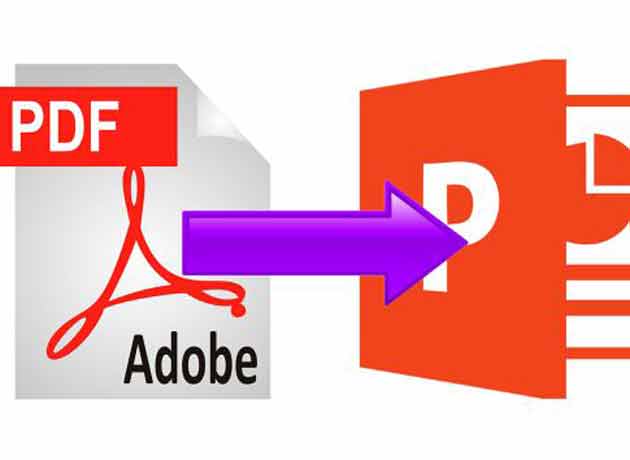
Chrome, Edge, Firefox y otros navegadores
Antes de empezar con la lista, hay que recordar que posiblemente tu propio navegador ya tiene un lector de PDF gratuito incorporado. Desde luego, los principales actores del sector como Chrome, Edge o Firefox tienen esta herramienta para PDF gratuito. Esto quiere decir que para funciones básicas como su lectura o impresión, no necesitarás instalar aplicaciones de tercero específicas para PDF gratuito.
Esta compatibilidad está disponible desde hace unos años y los navegadores abrirán los archivos PDF gratuito como si fueran una web. Sus funciones serán sólo las básicas para leer PDF gratuito y poco más. En el caso de que no supieras esto y tu navegador no abra los archivos PDF gratuito, tendrás que ir a la configuración del sistema operativo para marcar tu navegador como su lector por defecto.
Adobe Acrobat Reader Dc
Adobe tiene esta herramienta con la que podés manejar archivos PDF gratuito de gran tamaño, y que tiene funciones como vista en pestañas para múltiples documentos, y compatibilidad con servicios de almacenamiento en la nube. Si ya tenés cuenta de Adobe, podés usar su propia nube, aunque también funciona con servicios como Dropbox, OneDrive o Box para PDF gratuito.
Adobe reserva la mayoría de las funciones de edición avanzadas de PDF para Adobe Acrobat Pro, pero esta versión para PDF gratuito ofrece algunas como poder firmar los documentos con texto, firma manuscrita al momento o añadiendo una imagen donde tengas escaneada la firma.
Para leer los documentos PDF gratuito tampoco tendrás ningún problema, así como para añadir anotaciones, comentarios, o la posibilidad de que te lea los documentos. Podés descargar este programa para leer PDF gratuito desde aquí.

Foxit Reader
Si querés una alternativa a Adobe quizá menos conocida, pero con licencia freeware para ofrecerte todas las funciones sin tener que pagar nada, Foxit Reader es una muy interesante. Su punto negativo es que quizá consume demasiados recursos, algo que podría ser un problema si tenés una computadora antigua, pero tiene las suficientes opciones como para ser una de las alternativas de referencia.
La aplicación puede intimidar un poco al principio por todas las opciones, pero al utilizar una interfaz muy parecida a las aplicaciones de Microsoft Office enseguida te manejarás bien. Podés abrir varios PDF gratuito en pestañas, crearlos, editarlos, firmarlos, comentarlos, o resaltar texto.
También podés fusionar o dividir PDF, tiene un sistema de complementos gratuitos, y un modo de lectura segura que desactiva el código Javascript que pudiera haber en el archivo. Podés descargar este programa para leer PDF gratuito desde aquí.
Slim PDF Reader
Este lector de PDF gratuito destaca por su rapidez y extrema ligereza, puesto que su instalador sólo ocupa 1,43 MB. Esto lo convierte en una opción ideal para esas computadoras menos potentes que necesitan soluciones acordes a sus recursos para leer sin problemas PDF gratuito. Esto también ayuda a que todo cargue más rápido y los documentos PDF gratuito tarden menos en abrirse.
El lado negativo de esta aplicación es que sólo tiene opciones básicas para PDF gratuito. Como mucho, podés hacer búsquedas en el documento PDF gratuito o rotarlo, pero ya está. No hay manera de firmar, rellenar, comentar ni tiene más de un modo de lectura. Por lo tanto, lo que tenés es simplemente un lector de PDF gratuito, básico y ligero. Podés descargar el programa para leer PDF gratuito desde aquí.
Sumatra PDF
Se trata de una potente alternativa para quien busca algo minimalista para PDF gratuito, y tiene una versión instalable y una portátil que no requiere instalación para poder llevarla en un USB. No tiene ninguna opción de edición ni funciones avanzadas, en eso es muy parecido a Slim PDF, pero es una herramienta rápida y minimalista.
Lo que sí tiene es soporte para varias pestañas con el que abrir diferentes documentos PDF gratuito, tiene varios atajos de teclado para agilizar procesos, y soporta varios tipos de documentos alternativos, como los ePub de libros electrónicos, Mobi, o los formatos de cómic CBZ o CBR. Esto te permite usarlo para leer varios tipos de contenido, no sólo PDF gratuito. Podés descargar el programa para leer PDF gratuito desde aquí.
Nitro PDF Reader
Se trata de otro lector de PDF gratuito con algunas funciones muy interesantes como soporte para pantallas táctiles en computadora, múltiples opciones de anotaciones, y un menú de cinta muy similar al de las aplicaciones de Microsoft Office. También hay soporte para dejar comentarios en el PDF gratuito, lo que junto a las anotaciones favorece el trabajo en equipo.
Pero también hay algunas malas noticias para los lectores de PDF gratuito. Por ejemplo, la aplicación no permite ni rellenar ni firmar documentos de PDF gratuito. Tampoco tiene opciones de buscar dentro del texto o unir documentos PDF gratuito, ya que estas las reserva para su versión de pago. Podés descargar el programa para leer PDF gratuito desde aquí.
Expert PDF Reader
Una aplicación liviana para PDF gratuito para ser utilizada en casi cualquier dispositivo aunque no tenga mucha potencia, pero que no escatima a la hora de ofrecer una gran cantidad de herramientas con una interfaz calcada a la de productos de Microsoft. Te permite rellenar y firmar documentos PDF gratuito, así como utilizar algunas de sus marcas de anotaciones prediseñadas como un sello de Aprobado en inglés.
La aplicación también permite dejar post-its con comentarios, y añadir documentos adicionales. Pero en sus opciones también hay algunas ausencias, como el no poder convertir diferentes tipos de archivo, o modos de lectura diferentes. A cambio, podés abrir varios documentos PDF gratuito en diferentes pestañas. Podés descargar el programa para leer PDF gratuito desde aquí.
PDF-XChange Editor
Se trata de una aplicación que tiene versión paga, por lo que no podés esperar sacarle el máximo a la gratuita. Pese a eso, sí podés crear sesiones para abrir varios documentos PDF gratuito de una misma carpeta, dejar hecho zoom para verlo todo mejor, o varias opciones para editar documentos y dejar anotaciones.
La aplicación incluso tiene la posibilidad de personalizar los elementos de la interfaz de usuario, creando tus propias barras de tareas para poder centrarte en las cosas que necesitas.
Sin embargo, lo negativo es que el 40% de sus funciones son pagas, por lo que habrá muchas opciones avanzadas que no podrás utilizar en PDF gratuito. Pero para lo básico es una alternativa interesante. Podés descargar el programa para leer PDF gratuito desde aquí.
STDU Viewer
Una aplicación para abrir y leer casi cualquier tipo de documento, no sólo PDF gratuito, sino también otros muchos formatos como TXT, Comic Book Archive, DjVu, MOBI, EPub, varios formatos de imagen y muchos otros de documento. Además, te permite también poder gestionar varios documentos a la vez en pestañas.
La aplicación te permite crear marcadores para ir rápidamente a determinadas partes de un documento, además de destacados en el texto. Podés dividir la pantalla para tener en dos sitios un mismo documento, o invertir los colores para reducir la fatiga visual. Posiblemente le falten muchas opciones avanzadas para PDF gratuito que hemos visto en otras herramientas como Nitro o Foxit, pero si necesitas un programa versátil para PDF gratuito deberías tenerlo en cuenta. Podés descargar el programa para leer PDF gratuito desde aquí.

Cómo editar un PDF gratuito con Adobe Acrobat
El formato PDF fue creado por Adobe, por lo que tiene sentido recurrir a las aplicaciones de Adobe Acrobat al buscar una respuesta sobre cómo editar un PDF. Para usar este método, necesitarás acceso a Adobe Document Cloud (DC). Si vos o tu organización ya pagan por una suscripción a Adobe, esto no será un problema; sólo debes ingresar a Acrobat y seguir las instrucciones para cómo editar un PDF.
Si no tenés la suscripción, y tenés un solo proyecto PDF único que necesitás editar, podés iniciar una prueba gratuita de Adobe DC y obtener acceso temporal a las herramientas que necesitás, sin invertir en costos a largo plazo para cómo editar un PDF. De una u otra manera, estos son los pasos a seguir para cómo editar un PDF.
- Paso 1: En Adobe Acrobat, dirigíte a Files y abrí el archivo PDF que querés editar. El contenido debería aparecer en la ventana de Acrobat.
- Paso 2: Buscá la herramienta Edit PDF, que debería ser una selección en la sección de herramientas del lado derecho. Selecciónalo para pasar a un modo interactivo que te permite seleccionar contenido PDF.
- Paso 3: Realizá tus cambios. Podés editar texto, buscar errores de ortografía, cambiar el tamaño de la mayoría de los elementos (usando las herramientas de Objects) y mucho más. El fondo, el enlace, el encabezado y otros conjuntos de funciones se pueden aplicar, lo que te permite editar prácticamente lo que desees.
Adobe tiene versiones de aplicaciones móviles de este software si necesitás trabajar sobre la marcha y cómo editar un PDF en un celular. La aplicación también es una de las mejores opciones si necesitás imprimir un PDF. Si no te importa pagar por una versión más permanente del servicio, los precios de la versión estándar comienzan en 15 dólares por mes. También hay una versión gratuita para ver PDF con muchas menos capacidades, si solo necesitás revisar el contenido en PDF y no en cambiarlo.